Cara menghapus semua wadah Docker menggunakan satu perintah
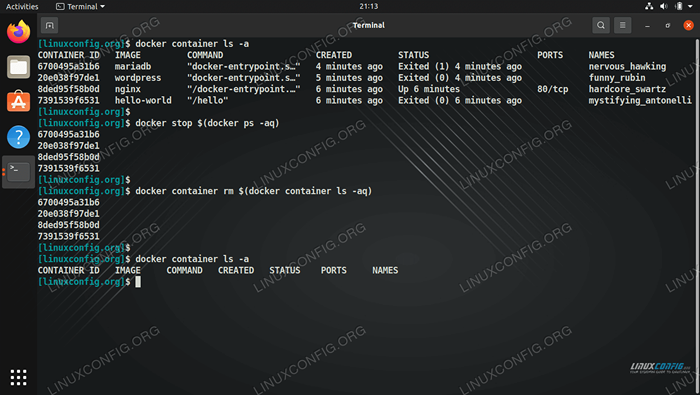
- 1615
- 14
- Dr. Travis Bahringer
Dalam panduan ini, kami akan menunjukkan contoh baris perintah untuk menghapus semua wadah Docker dari sistem Linux. Ini akan bekerja pada distribusi Linux apa pun.
Seiring dengan menghapus wadah Docker, Anda juga akan belajar cara menghapus gambar Docker, volume, dan jaringan. Ini berguna saat Anda ingin benar -benar membersihkan semua jejak wadah dari instalasi Docker Anda dan mulai segar. Lihat contoh di bawah ini untuk mengetahui caranya.
Dalam tutorial ini Anda akan belajar:
- Cara mendaftar, berhenti, dan menghapus semua wadah Docker
- Cara menghapus gambar Docker, volume, dan jaringan
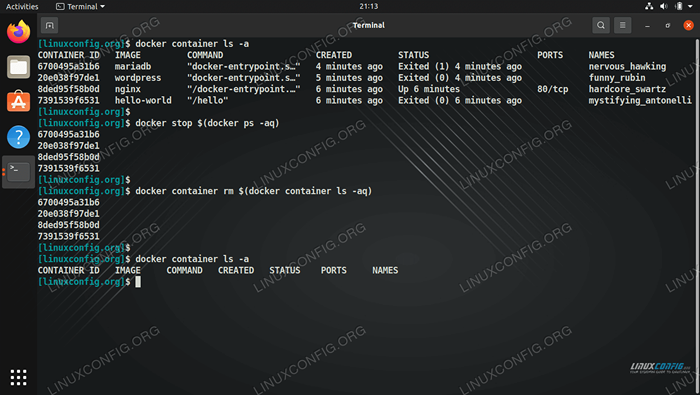 Menghapus semua wadah Docker dari sistem Linux
Menghapus semua wadah Docker dari sistem Linux | Kategori | Persyaratan, konvensi atau versi perangkat lunak yang digunakan |
|---|---|
| Sistem | Distro Linux apa pun |
| Perangkat lunak | Buruh pelabuhan |
| Lainnya | Akses istimewa ke sistem Linux Anda sebagai root atau melalui sudo memerintah. |
| Konvensi | # - mensyaratkan perintah linux yang diberikan untuk dieksekusi dengan hak istimewa root baik secara langsung sebagai pengguna root atau dengan menggunakan sudo memerintah$ - mensyaratkan perintah Linux yang diberikan untuk dieksekusi sebagai pengguna biasa |
Menghapus contoh baris perintah Docker Containers
- Mulailah dengan menggunakan perintah berikut untuk melihat daftar semua wadah Docker Anda. Ini juga akan mencantumkan ID Kontainer, jika Anda ingin menghapus kontainer secara individual. Tinjau daftar ini dengan cermat untuk memastikan Anda benar -benar ingin menghapus semua wadah ini.
$ Docker Container LS -A
- Anda sekarang dapat menggunakan
Docker Container RMPerintah untuk menghapus wadah yang tidak Anda inginkan. Anda hanya perlu menentukan ID wadah masing -masing yang ingin Anda hapus. Berikut adalah contoh di mana kami memindahkan pasangan dari daftar di atas:$ Docker Container RM 6700495A31B6 20E038F97DE1
Perhatikan bahwa perintah ini hanya akan berfungsi untuk wadah yang tidak berjalan. Jika tidak, Anda akan mengalami kesalahan seperti yang di bawah ini.
Respons kesalahan dari daemon: Anda tidak dapat menghapus wadah yang berjalan.
- Untuk menghapus semua wadah yang dihentikan sekaligus, Anda dapat menggunakan perintah berikut.
$ Docker Container Prune
- Untuk menghentikan semua wadah sehingga semuanya dapat dihapus, Anda dapat menggunakan perintah berikut.
$ Docker Stop $ (Docker PS -AQ)
- Setelah menjalankan perintah sebelumnya, Anda dapat menggunakan yang ini untuk menghapus semua wadah Docker di sistem Anda.
$ Docker Container RM $ (Docker Container LS -AQ)
- Anda dapat menghapus semua gambar Docker dari sistem Anda dengan perintah berikut.
$ Docker RMI $ (Gambar Docker -Q)
- Untuk menghapus semua volume Docker yang tidak digunakan, jalankan perintah berikut.
$ Docker Volume Prune
- Terakhir, untuk menghapus semua jaringan Docker yang tidak digunakan, gunakan perintah ini.
$ Docker Network Prune
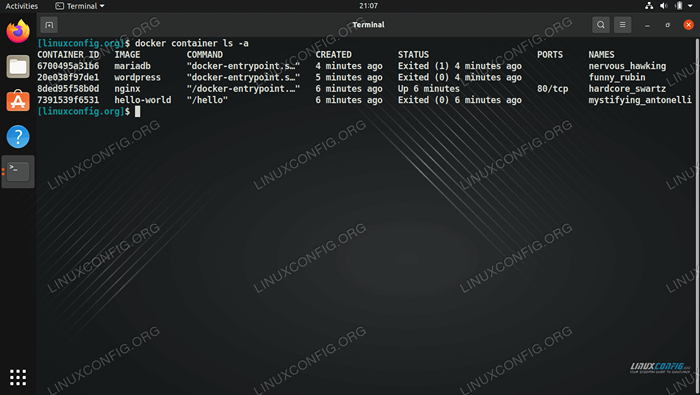 Mendaftarkan semua wadah Docker di sistem kami
Mendaftarkan semua wadah Docker di sistem kami 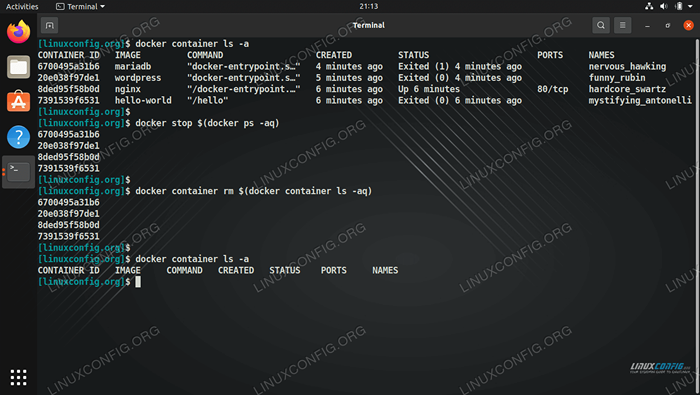 Menghentikan semua wadah Docker kami, lalu menghapus semuanya dengan satu perintah
Menghentikan semua wadah Docker kami, lalu menghapus semuanya dengan satu perintah Menutup pikiran
Dalam panduan ini, kami melihat berbagai contoh untuk menghapus semua wadah Docker dari sistem Linux. Ini memungkinkan Anda untuk memulai segar dengan sangat cepat, tanpa mengutak -atik dengan menghapus wadah secara individual. Kami juga belajar cara menghapus gambar Docker, volume, dan jaringan, memungkinkan kami untuk membersihkan instalasi Docker kami bahkan lebih teliti.
Tutorial Linux Terkait:
- Hal -hal yang harus diinstal pada ubuntu 20.04
- Hal -hal yang harus dilakukan setelah menginstal ubuntu 20.04 FOSSA FOSSA Linux
- Pengantar Otomatisasi Linux, Alat dan Teknik
- Unduh Linux
- Hal -hal yang harus dilakukan setelah menginstal ubuntu 22.04 Jammy Jellyfish…
- Mint 20: Lebih baik dari Ubuntu dan Microsoft Windows?
- Ubuntu 20.04 Panduan
- Instal Arch Linux di VMware Workstation
- Ubuntu 20.04 trik dan hal -hal yang mungkin tidak Anda ketahui
- Hal -hal yang harus diinstal pada Ubuntu 22.04
- « Mulailah dengan Pengembangan Aplikasi Android Menggunakan Linux dan Android SDK
- Contoh Jaringan Dasar tentang Cara Menghubungkan Kontainer Docker »

